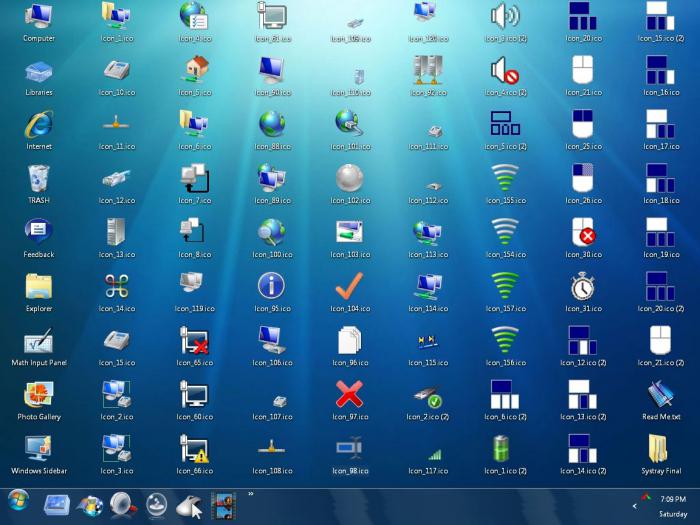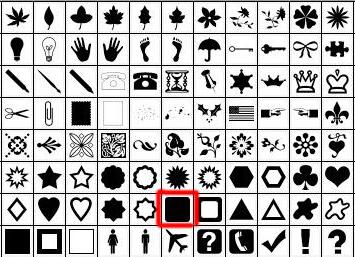Hvordan laver jeg små ikoner på skrivebordet? Hvordan laver jeg mindre ikoner?
Den første ting, som hver bruger ser efterAt tænde computeren er Windows-skrivebordet. Hvis du vil, kan du til enhver tid erstatte tapetet (baggrundsbillede) og også placere ikonerne for de applikationer, der oftest bruges her. Dette er faktisk meget praktisk, fordi det giver dig mulighed for at åbne det nødvendige program eller dokument med et enkelt klik. Disse ikoner kan ændres efter ønske. I denne artikel vil vi overveje i detaljer hvordan man laver små ikoner på skrivebordet. Denne procedure er ukompliceret. Men alt i orden.
Manipulere størrelsen af elementer i Windows 7
I forskellige versioner af det populære OS, manipulationer medelementer på skrivebordet udføres på forskellige måder. I Windows 7 kan du ændre ikonernes størrelse meget hurtigt. Alt du skal gøre er at trykke på Ctrl-tasten og dreje musehjulet mod dig, mens du holder det. Selvfølgelig bør markøren være på skrivebordet på samme tid. Hvis du vender hjulet væk fra dig, vil ikonerne tværtimod stige. Således kan skrivebordsikoner mindre eller større være meget glatte. Det er også praktisk, at det ikke er svært at vælge den mest passende størrelse.

I Windows 7 på bærbare computere med supportEt multi-touch-panel til at ændre størrelse på ikoner er endnu nemmere. Alt du skal gøre for brugeren er at flytte eller flytte fra hinanden fingrene, idet de tidligere har arrangeret dem på begge sider af mærket.
Ændring af poster i Windows XP

I denne version af OS med ikoner fungerer noget anderledes. Denne procedure er lidt mere kompliceret end i Windows 7. Det vil være nødvendigt at åbne to specielle vinduer. Så hvordan laver ikoner mindre i Windows XP?
Brugeren skal klikke på arbejderenBordet (selvfølgelig fri for ikonerne i området) med højre museknap. Derefter åbnes en menu, hvor du skal vælge linket "Egenskaber". I vinduet, der vises, skal du gå til fanen "Design". Nedenfor i nederste højre hjørne skal du klikke på knappen "Avanceret". Denne handling vil føre til, at et andet vindue åbner - "Yderligere design". Her skal du finde linjen "Element", og følg pilen nede, gå til "Ikon" linjen. Derefter kan du vælge den rigtige størrelse på ikonerne til højre. Selvfølgelig skal du i sidste fase trykke på "OK". Ellers vil ændringerne ikke blive gemt. Denne knap trykkes også på det første vindue. Det er alt - størrelsen ændres.
Sådan ændres størrelsen af ikoner i Windows Vista
For at få færre ikoner på skrivebordet iVista, skal du også klikke på bordet med musen (højre knap). Efter det, som i tilfældet med Windows 7, skal du gå til "View". Den eneste forskel er, at den nederste linje i denne version af operativsystemet kaldes "Classic", og ikke "Small".

Arbejder med ikoner i Mac OS X
I dette OS er ændring af ikonernes størrelse heller ikke en kompliceret proces. På bordet skal du klikke på den højre knap og gå til "Vis visningsindstillinger". Dernæst ændrer du skyderen, og ændrer ikonets størrelse.

Sådan laves små ikoner ved at ændre skærmopløsninger
Ikonernes størrelse kan tilpasses til andremåde. Og selv om det sjældent bruges, vil vi stadig gennemgå det i denne artikel. Først og fremmest skal brugeren også højreklikke på skrivebordet. I Windows 7, i det viste vindue gå til artiklen "Screen Resolution". I "Resolution" rækken skal du klikke på pilen pegende ned og derefter flytte skyderen på skalaen, indtil det ønskede resultat er opnået. I Windows XP, når du har klikket på bordet med den højre knap, dukker op menuen, som går til fanen "Valg". Flyt derefter skyderen i "Skærmopløsning" -linjen.
Ikoner på proceslinjen
Ændring af desktop ikoner er en procedure somdu kunne allerede bemærke, ukompliceret. Hvis det ønskes, er det også nemt at reducere ikonerne i proceslinjen. For at gøre dette skal du højreklikke på ikonet "Start" og vælge "Properties" -linjen. Derefter skal du gå til fanen "Aktivitetslinje" og markere feltet "Brug små ikoner". Forresten, i samme vindue kan du vælge placeringen af panelet selv - højre, venstre eller under.
Sådan gemmer du alle ikoner fra skrivebordet
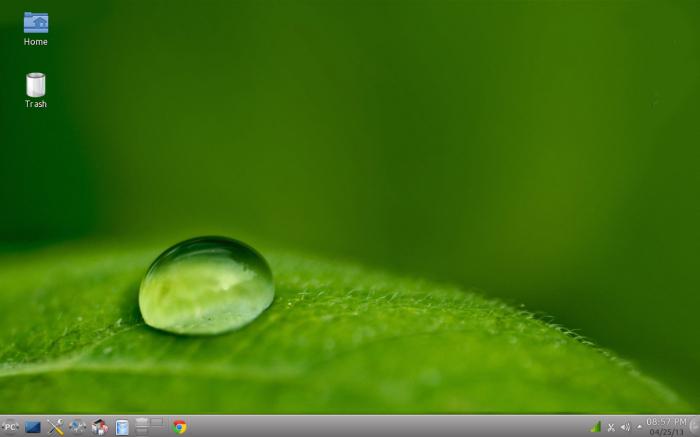
Som ikoner på skrivebordet gør små,vi fandt ud af. Men Windows giver brugeren mulighed for at fjerne dem helt fra synsfeltet. På nogle brugere på et bord er det udelukket simpelthen stor mængde af de mest forskellige ikoner, der ofte skjuler fra øjnene selv smukke baggrunde. I mellemtiden er det slet ikke svært at skjule ikonerne i et stykke tid. For at gøre dette skal du blot klikke på ledig plads med højre museknap og derefter vælge linjen "Vis" - "Vis ikoner ...", fjern markeringen. Det er alt - ikonerne vil forsvinde. For at returnere dem til deres sted, er daw sat tilbage.
Sådan laver du ikoner i en grafikeditor
Nogle brugere er interesserede ikke kun i det,hvordan ikoner på skrivebordet gør små, men også hvordan man helt kan erstatte dem med dine egne. At gøre dette er heller ikke for svært. For at gøre dette skal du blot gå ind i standard Paint og tegne et billede. Derefter skal det reduceres og gemmes i ico-format til enhver praktisk mappe. Klik derefter på ikonet på skrivebordet, som du vil udskifte, klik på højre museknap og gå til bundlinjen - "Egenskaber". Klik derefter på knappen "Skift ikon". Her skal du finde den mappe, hvor du har gemt billedet, åbner det og klikker på "OK" knappen.
På samme måde kan du bruge som et ikonabsolut noget færdigt billede. Den ønskede tegning åbnes i Paint, reduceres og gemmes med udvidelsen .ico. Følg derefter den samme procedure som ved udskiftning af ikonet med det hånddrevne billede.
Som du kan se, reducere elementerne på arbejdetbord, behøver du ikke udføre nogen særlig komplekse operationer. I alt uden undtagelse kan det ske med et par klik. De, der ønsker at ændre deres udseende helt, har også dekoreret skrivebordet med deres egne ikoner, også usandsynligt at opleve vanskeligheder.
</ p>